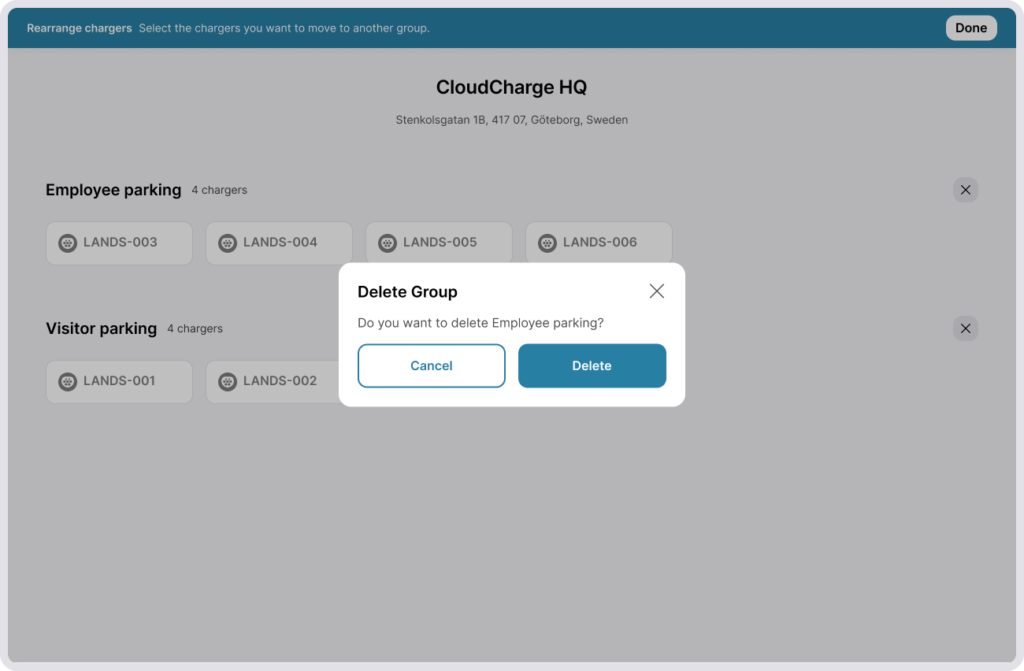Latausasemaryhmät
Latausasemat on ryhmitelty latausjärjestelmän sisällä yhdeksi tai useammaksi Latausasemaryhmäksi, joista jokaisella on omat asetukset tai sijainti. Esimerkiksi, sinulla voi olla yksi ryhmä vain asukkaille ja toinen avoinna kaikille lataajille.
Latausasemaryhmän asetukset
Latausasemaryhmässä voit muokata mm. seuraavia asetuksia:
- Latausasemaryhmän nimi
- Latausasemaryhmän saatavuus: yksityinen,julkinen tai molemmat.
- Latauksen hinta. Lue lisää hinnan asettamista.
Latausasemaryhmät voivat olla:
- Vain yksityisiä – Latausasemia voivat käyttää vain kutsutut käyttäät tai käyttäjät, joilla on latausjärjestestelmään RFID-tunniste.
- Vain julkisia – Latausasemat ovat kaikkien käytössä.
- Yksityisiä ja julkisia – Latausasemat ovat sekä yksityisten että julkisen käyttäjien käytössä, mutta hinnoittelu ja käyttöajankohta voivat vaihdella.
- Ei yksityinen eikä julkinen – Latausasemat ovat pois käytöstä.
1. Muokkaa asetuksia
Muokataksesi Latausasemaryhmän asetuksia, klikkaa asetukset-painiketta latausasemaryhmän vieressä. Jos sinulla on julkinen ja/tai yksityinen aktivoituna, voit klikata myös suoraan näistä painikkeista.
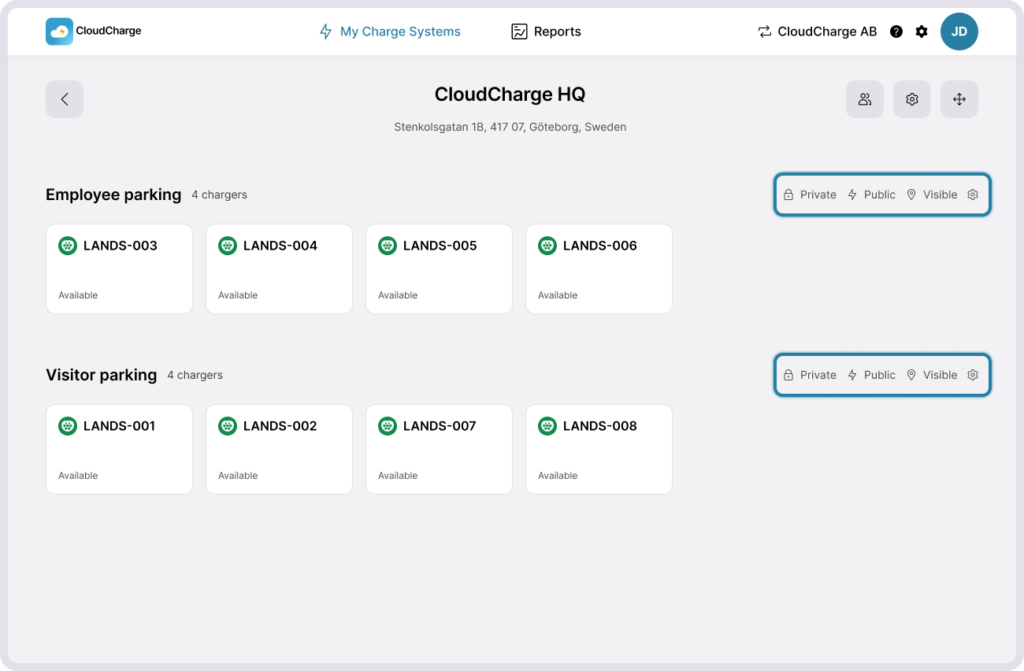
Luo uusi latausasemaryhmä
1. Siirry järjestämään latauslaitteita
Klikkaa oikeasta yläkulmasta uudelleenjärjestämispainiketta.
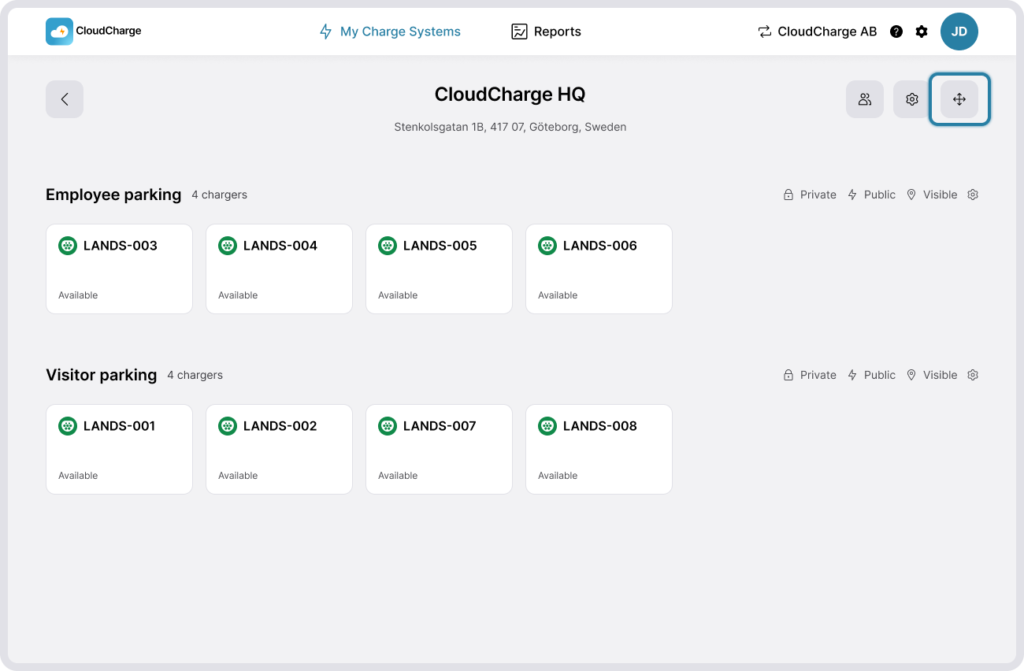
2. Valitse latausasemat
Valitse ne kaikki latausasemat, jotka haluat siirtää uuteen Latausasemaryhmään, ja klikkaa “Lisää uuteen ryhmään”.
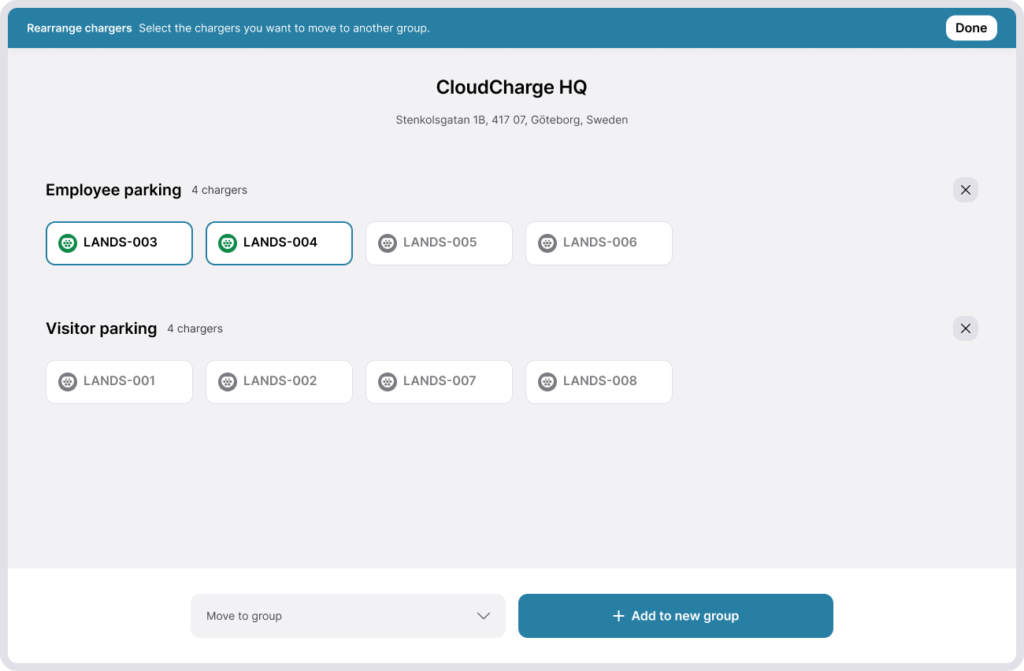
3. Nimeä ryhmä
On tärkeää, että jokaisella Latausasemaryhmällä on kuvaava nimi, esim. “Pysäköintialue”. Tämä nimi, samoin kuin Latausjärjestelmän nimi, näkyvät käyttäjien sovelluksessa (esimerkiksi CloudChargen pääkonttori – Henkilökunnan pysäköintialue).
4. Muokkaa asetuksia
Muokataksesi ryhmän asetuksia, klikkaa asetukset-painiketta Latausasemaryhmän vieressä. Muokataksesi kutsuttujen käyttäjien tai RFID-tunnisteiden haltijoiden asetuksia, siirry yksityisyysasetuksiin. Jos haluat muokata muita käyttäjäasetuksia, siirry julkisiin asetuksiin.
Siirrä latausasemia latausasemaryhmästä toiseen
Siirrä latausasema toiseen Latausasemaryhmään silloin kun haluat kyseiselle latausasemalle saman hinnan tai saatavuuden kuin niille latausasemille, jotka kyseisessä ryhmässä on.
1. Siirry järjestämään latauslaitteita
Klikkaa oikeasta yläkulmasta uudelleenjärjestämispainiketta.
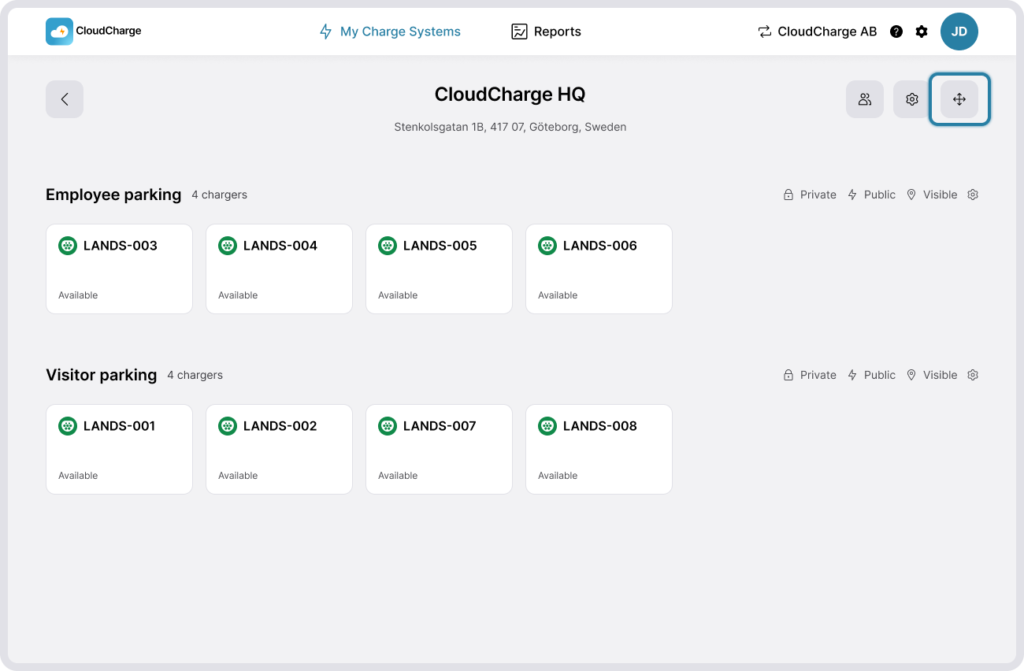
2. Valitse latausasemat
Valitse ne kaikki latausasemat, jotka haluat siirtää uuteen Latausasemaryhmään, ja klikkaa “Siirrä ryhmään”.
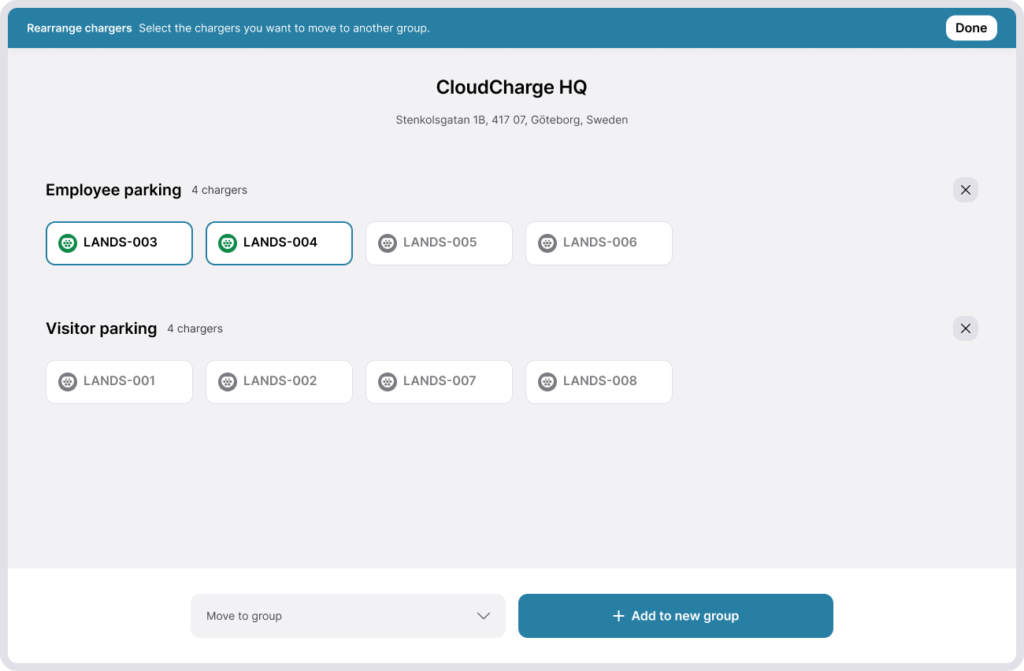
Poista latausasemaryhmä
Vaikka ryhmässä ei olisi yhtään latausasemaa, se säilyy kunnes poistat ryhmän.
1. Siirry järjestämään latauslaitteita
Klikkaa oikeasta yläkulmasta uudelleenjärjestämispainiketta.
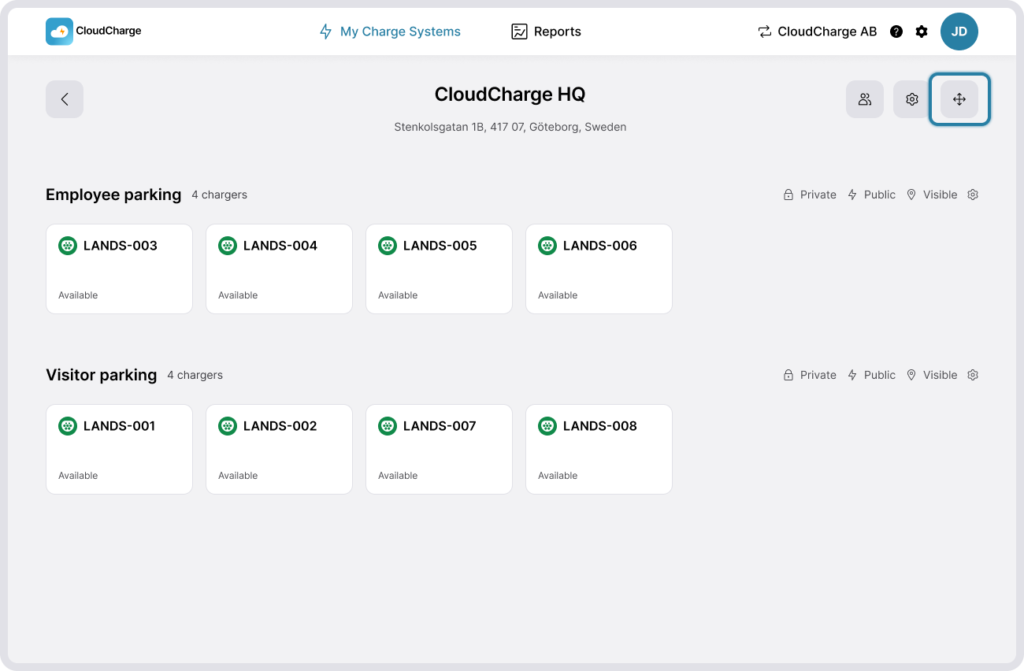
2. Klikkaa X-ikonia
Klikkaa poistapainiketta (X) sen ryhmän vieressä, jonka haluat poistaa. Jos ryhmässä on latausasemia, sinua kehotetaan siirtämään ne olemassaolevaan ryhmään.